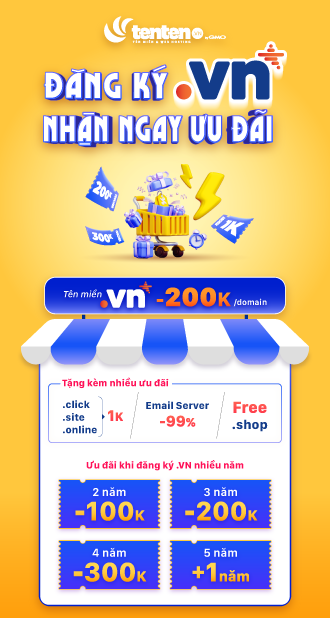Hướng dẫn cài đặt Google Tag Manager vào website của bạn
25/03/2022 16:29 pm | Lượt xem : 6783
Nếu bạn chưa biết đến Google Tag Manager thì có lẽ bạn đang tự hỏi nó là gì và tại sao bạn nên sử dụng nó? Một trong số vai trò mà nó mang lại sẽ giúp mở rộng phạm vi trực tuyến của doanh nghiệp, chuyển đổi dẫn sang khách hàng và tối ưu hóa chiến lược tiếp thị kỹ thuật số để tạo mối quan hệ mạnh mẽ hơn với khán giả của bạn…
Bài viết dưới đây, TenTen.vn sẽ mang đến cho bạn những thông tin về Google Tag Manager và cách bạn có thể cài đặt nó nhanh chóng!
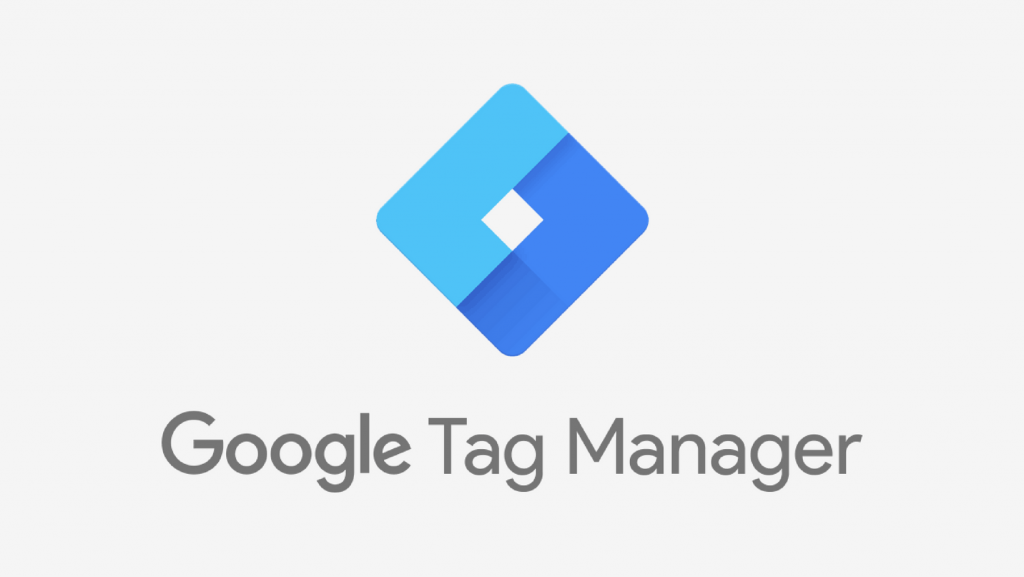
Hướng dẫn cài đặt google tag manager vào website của bạn
Contents
Google Tag Manager là gì?
Google Tag Manager (GTM- trình quản lý thẻ của Google) là một hệ thống quản lý thẻ miễn phí cho phép bạn quản lý và triển khai các thẻ tiếp thị (đoạn mã hoặc pixel theo dõi) trên trang web của bạn (hoặc ứng dụng dành cho thiết bị di động) mà không cần phải sửa đổi mã.
Đối với các nhà tiếp thị, thông tin tag manager cần thiết thường bao gồm thời gian người dùng truy cập trang trên trang web của bạn, biểu mẫu gửi, cách họ đến trang web của bạn, liên kết mà họ đã nhấp hoặc thậm chí những sản phẩm họ đã xóa khỏi giỏ hàng của họ.
Google Tag Manager hoạt động như thế nào?

Google Tag Manager hoạt động như nào?
Đầu tiên, nó cho phép các nhà phát triển và bộ phận công nghệ thông tin của bạn tập trung vào các nhiệm vụ hình ảnh lớn hơn bằng cách loại bỏ gánh nặng của việc mã hóa từng thẻ tiếp thị riêng lẻ.
Tiếp đó, nó có thể làm giảm đáng kể khả năng xảy ra lỗi do con người, vì nó mã hóa các thẻ cho bạn.
Cuối cùng, Google Tag Manager cho phép bộ phận marketing của bạn kiểm soát hoàn toàn các thẻ mà họ tạo và giám sát. Mang lại cho các nhà tiếp thị của bạn toàn quyền thống trị các thẻ của họ sẽ làm tăng hiệu quả. Ngoài ra, sử dụng thẻ cải thiện độ chính xác của hệ thống Analytics của bạn, đảm bảo các báo cáo chất lượng cao hơn và ý nghĩa tốt hơn về đối tượng trực tuyến thực sự của bạn.
Với tất cả những gì đã nói, nó vẫn là một công cụ bạn có thể muốn tự mình thử trước khi quyết định xem đó có phải là một sự phù hợp hoàn hảo – có lẽ bạn đã có một hệ thống gắn thẻ tại chỗ hoặc bạn không cảm thấy bạn cần mức độ tổ chức đó, kể từ khi bạn Trang web thường không cần thẻ mới.
Trình quản lý thẻ của Google miễn phí, vì vậy bạn có thể dùng thử hầu như không có rủi ro. Tại đây, chúng tôi sẽ chỉ cho bạn cách thiết lập tài khoản, cách tạo thẻ mới, cách sử dụng Google Tag Manager. Nếu gặp vấn đề khó khăn hãy liên hệ với support của Tenten https://tenten.vn/vi
Một số hạn chế của GTM
1. Bạn cần có một số kiến thức kỹ thuật, ngay cả đối với thiết lập cơ bản.
Xem tài liệu từ Google về cách thiết lập Google Tag Manager. Sau khi bạn qua “Quick Start Guide- Hướng dẫn bắt đầu nhanh”, bạn sẽ được đưa đến hướng dẫn dành cho nhà phát triển. Không phải là hướng dẫn của nhà tiếp thị. Nếu bạn là người dùng lần đầu, điều này sẽ đọc giống như vô nghĩa.
2. Đó là một khoản đầu tư thời gian.
Trừ khi bạn là một nhà phát triển dày kinh nghiệm, bạn sẽ cần dành ra một khoảng thời gian nghiên cứu và thử nghiệm. Ngay cả khi đó là đọc một vài bài đăng trên blog hoặc tham gia một lớp học trực tuyến.
3. Bạn cần dành thời gian cho các vấn đề khắc phục sự cố.
Có rất nhiều cách khắc phục sự cố diễn ra khi thiết lập thẻ, trình kích hoạt và biến. Đặc biệt nếu bạn không sử dụng Trình quản lý thẻ thường xuyên, bạn sẽ rất dễ quên những gì bạn vừa học. Đối với các thẻ phức tạp hơn, bạn có thể sẽ cần một nhà phát triển có kiến thức về cách trang web được xây dựng.
Hướng dẫn chi tiết cách cài đặt Google Tag Manager vào trang web của bạn
1. Đăng ký tài khoản
Nếu bạn đã có tài khoản, bạn có thể tiến hành đăng nhập tài khoản của bạn. Nếu chưa, hãy chuyển đến trang chủ của Google Tag Manager rồi tiến hành “Đăng ký miễn phí”. Nó sẽ yêu cầu bạn nhập tên tài khoản của bạn (công ty), quốc gia và URL trang web, cũng như nơi bạn muốn sử dụng Google Tag (web, iOS, Android, amp). Khi bạn hoàn tất, hãy nhấp vào nút “Tạo”.
Tiến hành đăng ký thẻ Google Manager thành công!
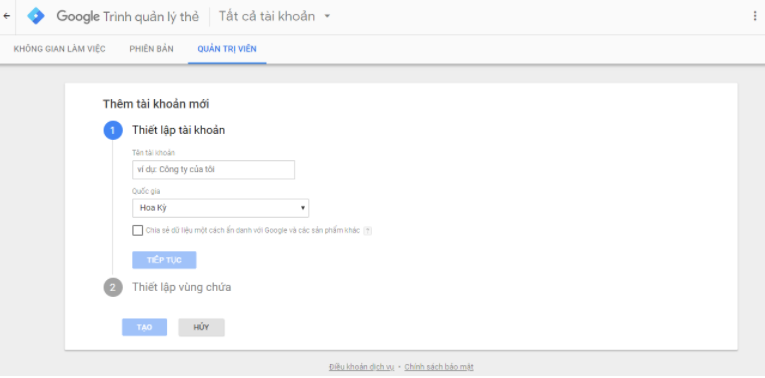
Đăng ký tài khoản Google Tag Manager
2. Thiết lập vùng chứa
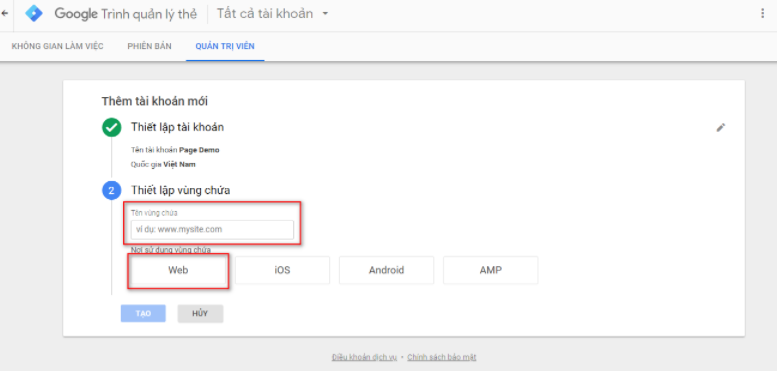
Thiết lập vùng chứa GTM
Tại bước này, bạn tiến hành điền Tên vùng chứa, chọn “Nơi sử dụng vùng chứa” > “Web”, ấn “Tạo”
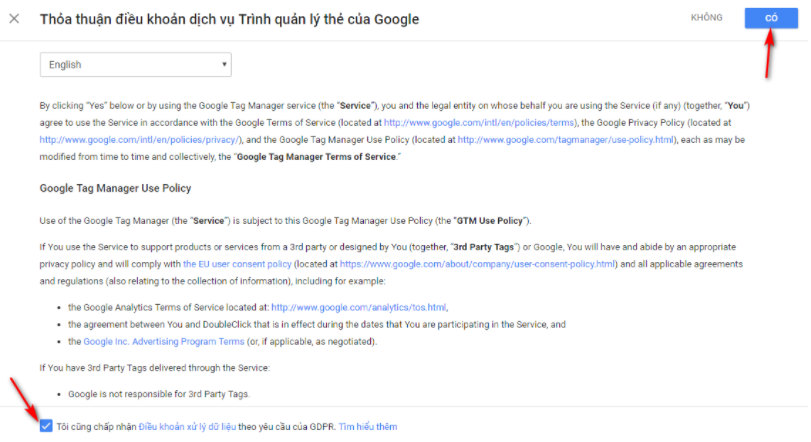
Thỏa thuận đăng ký Google Tag Manager
Tại đây, bạn ấn ” Tôi cũng chấp nhận Điều khoản xử lý dữ liệu theo yêu câu của GDPR” > “Có”
3. Thiết lập mã hóa Google Tag Manager
Tiếp theo, bạn sẽ được cung cấp mã và hướng dẫn để bao gồm một mã cao trong thẻ <head> của trang của bạn và cái còn lại sau thẻ <body> mở. Bạn có thể thực hiện việc này ngay bây giờ hoặc áp dụng các mã vào trang web của bạn sau này (chúng có thể truy cập được trong bảng điều khiển của bạn). Khi bạn đã hoàn tất, nhấp vào “OK”.
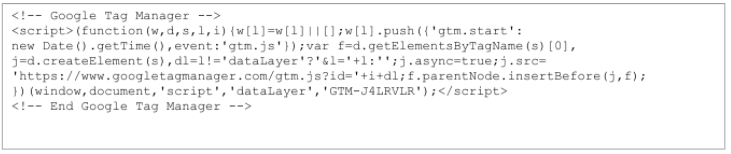
Thiết lập mã hóa Google Tag Manager

Thiết lập mã hóa Google Tag Manage 2
4. Thiết lập thẻ Google Tag Manage
Sau khi có tài khoản Trình quản lý thẻ của Google, điều đầu tiên bạn muốn tìm hiểu là cách thiết lập thẻ.
Bạn có thể tạo cấu hình thẻ không giới hạn trong Trình quản lý thẻ của Google.
Điều này rất hữu ích để tạo các báo cáo chuyên sâu về hành vi của khán giả của bạn, nhưng nó có thể trở nên kém hiệu quả nếu bạn không tổ chức các thẻ của mình đúng cách.
Google khuyên bạn nên sử dụng quy ước đặt tên sau: loại thẻ – tên của ứng dụng – chi tiết. Bằng cách này, bạn có thể xác định và thu thập chính xác dữ liệu liên quan đến các chiến dịch hoặc trang cụ thể.
Bước 1: Tạo thẻ mới trong trang tổng quan Google Tag Manager
Trong trang tổng quan Trình quản lý thẻ của Google, hãy nhấp vào nút Thẻ> Mới, được khoanh đỏ bên dưới.
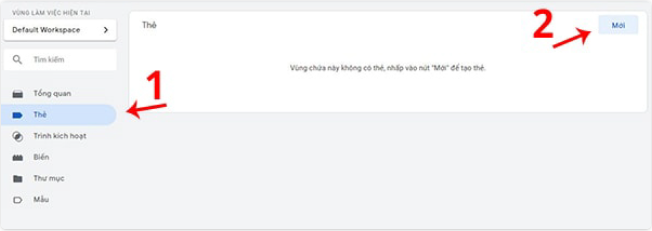
Tạo thẻ mới Màn hình cấu hình thẻ trong Trình quản lý thẻ của Google
Bước 2. Định cấu hình thẻ của bạn.
Đặt tiêu đề cho thẻ của bạn, sau đó nhấp vào bất kỳ đâu trong hộp “Cấu hình thẻ” trên cùng, để chọn loại thẻ. Màn hình cấu hình thẻ trong Màn hình cấu hình thẻ trong Trình quản lý thẻ của Google hiện lên.
Bước 3. Chọn một loại thẻ.
Có hàng tá loại thẻ (không phải tất cả chúng đều được hiển thị ở đây và bạn cũng có thể tùy chỉnh một loại thẻ). Ở đây chúng tôi chọn “Universal Analytics”.
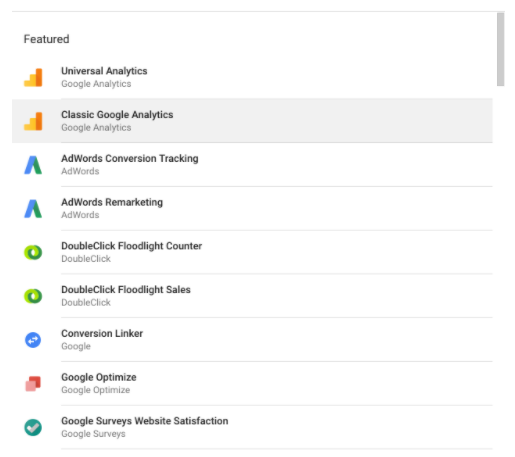
Chọn thẻ GTM
Bước 4. Liên kết thẻ của bạn với theo dõi Google Analytics.
Nếu bạn muốn thẻ của mình được theo dõi trong Google Analytics, thì bước tiếp theo sẽ là nhập ID thuộc tính web, được tìm thấy trong tài khoản Google Analytics của bạn. Sau đó, chọn một “Loại theo dõi”. Tôi đã chọn “Lượt xem trang”, nhưng có rất nhiều tùy chọn khác.
Bước 5. Lựa chọn cấu trúc thẻ Google Tag Manager
Tại bước này, bạn hãy tiến hành điền ID của bạn vào nhé!
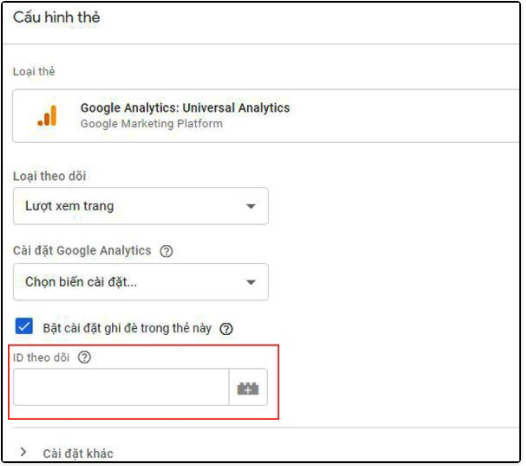
Lựa chọn cấu trúc thẻ
Bước 6: Thiết lập trình kích hoạt thẻ
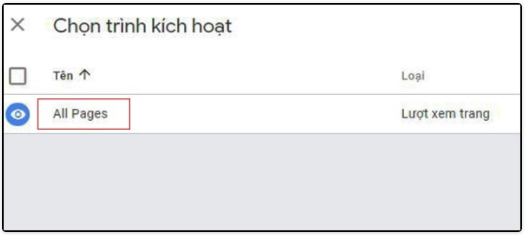
Thiết lập trình kích hoạt thẻ
Bước 7: Lưu thẻ của bạn
Khi bạn hài lòng với thông tin trong hộp “Cấu hình thẻ” và “Kích hoạt”, hãy nhấp vào nút “Lưu” màu xanh lam > Tiến hành lưu thẻ của bạn trong trình Google Tag Manager.
Bước 8: Kích hoạt thẻ của bạn
Tiếp theo, nhấp vào nút “Gửi” màu xanh lam. Thẻ của bạn sẽ không hoạt động cho đến khi bạn làm như vậy.
Gửi thẻ Trình quản lý thẻ của Google của bạn> Khi bạn nhấp vào “Gửi”, bạn sẽ được đưa đến trang “Cấu hình gửi” này. Có hai tùy chọn: “Xuất bản và tạo phiên bản” hoặc “Tạo phiên bản”. Vì tôi đã sẵn sàng đẩy thẻ lên tất cả các trang trên trang web của mình, nên tôi đã chọn “Xuất bản và tạo phiên bản”, sau đó tôi nhấn nút “Xuất bản”.
Bước 9: Thêm tên và mô tả vào các thẻ của bạn để giữ cho chúng có tổ chức.
Cuối cùng, bạn sẽ được hiển thị “Mô tả phiên bản vùng chứa” này. Để giữ cho các thẻ của bạn có tổ chức, hãy thêm tên và mô tả để hiểu những gì bạn đang cố gắng ghi lại bằng thẻ này.
Báo cáo tóm tắt phiên bản trên Trình Google Tag Managervà bạn đã tạo thành công thẻ đầu tiên của mình.
Kết luận
Với Google Tag Manager, toàn bộ quá trình gắn thẻ của bạn trở nên dễ dàng hơn nhiều. Tất cả những gì bạn làm là nhúng mã vào các trang web của mình một lần, sau đó mỗi lần bạn muốn tạo một thẻ, Google Tag Manager sẽ mã hóa nó và nhúng nó cho bạn. Trên đây là toàn bộ hướng dẫn chi tiết của chúng tôi, nó chắc sẽ giúp bạn giải quyết phần nào những thắc mắc về Google Tag Manager. Cảm ơn bạn đọc đã theo dõi bài viết tại TenTen.vn!
MiraWEB – Tạo website tự động bằng AI trong 30 giây
Bài viết liên quan:
Hướng dẫn sử dụng Google keyword planner tìm tên miền hot
Danh sách các địa chỉ IP Google đang hoạt động